- Заменяем логотип загрузочного экрана с помощью утилиты 8oot Logo Changer
- 8oot Logo Changer — устанавливаем собственный логотип на загрузочный экран
- 8oot logo changer для windows
- 8oot Logo Changer
- 8oot Logo Changer
- Review
- Free Download
- An intuitive software solution that enables users to effortlessly replace the boot image on their computer and use a customized image
Заменяем логотип загрузочного экрана с помощью утилиты 8oot Logo Changer
Разработчики Windows сделали многое, чтобы система загружалась как можно быстрее и теперь на большинстве современных компьютеров загрузочный экран операционной системы появляется на дисплее всего на несколько секунд.
Однако любителям кастомайзинга и этого достаточно, чтобы разглядеть логотип Windows и задаться желанием заменить его на собственное изображение. Сделать это можно с помощью утилиты 8oot Logo Changer, о которой и пойдёт речь далее.
Программа относительно проста в использовании, редактировать какие-то файлы вручную не потребуется. К сожалению на данный момент утилита не поддерживает UEFI, если в вашей системе используется классический способ загрузки при помощи Bios, достаточно выполнить несколько простых действий:
- Запустить утилиту, нажатием на кнопку «Load Picture» выбрать нужную картинку, а затем в главном окне, в зоне предпросмотра, указать границы изображения.
- Сгенерировать необходимые изображения разных размеров, воспользовавшись кнопкой с символом > в разделе «Edited Pictures».
- Создать собственный файл bootres.dll нажатием на кнопку «Generate bootres.dll».
- Сохранить на всякий случай резервную копию оригинального файла bootres.dll. Для этого служит кнопка «Backup», догадаться не трудно.
- И наконец заменить файл bootres.dll на модифицированную копию нажатием на «Apply».
- На предложение системы установить локальный сертификат безопасности соглашаемся, окно с предложением подключить смарт-карту закрываем.
- Разрешаем выполнение утилитой нужных действий из командной строки, по завершении, окно командной строки можно закрыть.
- Почти готово, файл подменён, теперь нужно настроить его показ.
- Отправляемся на вкладку «Testmode», нажимаем на кнопку «Turn it on or off» и выбираем «On». Таким образом утилита активирует тестовый режим загрузки операционной системы, в обычном режиме новая картинка показываться не будет. Всё готово, программу можно закрывать.
- Но есть один нюанс — в тестовом режиме на рабочем столе будет отображаться водяной знак, чтобы убрать его, можно воспользоваться встроенным в утилиту патчем. Для этого сначала нужно создать резервные копии файлов shell32.dll.mui и basebrd.dll.mui нажатием одноимённых кнопок на вкладке «Testmode», а затем пропатчить оба файла воспользовавшись кнопками Patch.
Распространяется программа бесплатно, но инсталлятор предлагает установку сразу нескольких дополнительных панелей и программ, будьте внимательны.
8oot Logo Changer — устанавливаем собственный логотип на загрузочный экран
8oot Logo Changer — это утилита для установки собственного логотипа на загрузочный экран Windows 8 и 8.1, загружающихся без использования UEFI. Программа наделена относительно простым в освоении интерфейсом, полностью автоматизирует процесс подмены системных файлов и генерации необходимых изображений.
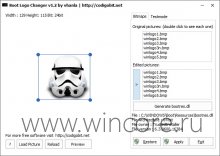

Распространяется 8oot Logo Changer на бесплатной основе, язык интерфейса английский. Довольно наглядная инструкция по использованию программы доступна на официальном сайте, её русскоязычный вариант на сайте наших коллег.
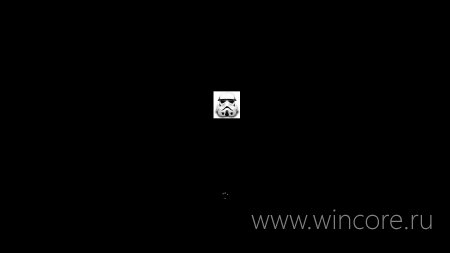
Тестирование программы проводилось в среде Windows 8.1 (x64), в ходе проверки утилита так и не смогла удалить водяной знак об использовании тестового режима, в остальном никаких проблем не возникло.
Внимание! Использование программы может привести к неполадкам системы, ответственность за возможные последствия лежит на вас, делайте всё на свой страх и риск. Неопытным пользователям лучше отказаться от использования подобного рода программ.
8oot logo changer для windows
Когда вы загружаете свой компьютер с Windows, первое, что вы видите после POST (начального самотестирования при включении), это загрузочный экран с логотипом Windows в центре. Это процесс, во время которого Windows загружает необходимые системные файлы для запуска и запуска ОС. Замена этого загрузочного логотипа на выбранное вами изображение не является новой концепцией, и до сих пор было доступно множество инструментов для этой цели практически для каждой версии Windows. Однако большинство этих существующих инструментов еще не поддерживают Windows 8 и 8.1. К счастью, теперь появился новый инструмент под названием 8oot Logo Changer это может заменить логотип загрузки по умолчанию обеих этих версий Windows быстро и легко.
Использовать 8oot Logo Changer для изменения экрана загрузки чрезвычайно легко, но вам нужно обратить внимание на его загрузку и установку на компьютер, поскольку его установочный файл поставляется с кучей нежелательного программного обеспечения. Не беспокойтесь — мы поможем вам избежать этого.
Во время установки, когда вас спросят, хотите ли вы установить дополнительные инструменты с основным приложением, просто снимите этот флажок и обязательно нажмите Отмена во всплывающем окне. Даже тогда процесс установки попытается установить другое вредоносное ПО, поэтому просто отклоните предложение при появлении соответствующего запроса. Вам будет предложено выбрать место для сохранения файла. После того, как его установочный файл загружен, вы можете приступить к простому процессу установки, который не несет никакого дополнительного программного обеспечения.
Главное окно приложения 8oot Logo Changer содержит две вкладки в верхнем левом углу: растровые изображения и тестовый режим. Прежде всего, вам нужно загрузить новый файл изображения, который вы хотите использовать вместо логотипа по умолчанию. Для этого нажмите кнопку «Загрузить изображение», а затем выберите файл изображения.
Если вы используете Windows 8.1, вам также необходимо включить тестовую подпись на вкладке Testmode. Тестовая подпись необходима для того, чтобы в последнем обновлении Microsoft для Windows отображался пользовательский образ, а если этого не сделать, просто отобразится пустой экран загрузки. Для этого просто перейдите на вкладку «Тестовый режим», нажмите кнопку «Включить или выключить», а затем переключитесь обратно на вкладку «Растровые изображения».
Предполагая, что вы уже импортировали изображение в приложение, вы можете выбрать область, которую хотите захватить, наведя указатель мыши на нужную область. После этого нажмите кнопку со стрелкой вправо в разделе «Отредактированные изображения», что позволит ему сгенерировать 6 файлов BMP. Вы также можете дважды щелкнуть файл из списка, чтобы просмотреть изображение перед применением каких-либо изменений.
Следующим шагом является создание нового файла «bootres.dll» для отображения нового логотипа. Но прежде чем продолжить этот шаг, нажмите кнопку «Резервное копирование», чтобы создать резервную копию исходного файла образа bootres.dll. Файл резервной копии пригодится, если вам когда-нибудь понадобится вернуться к исходному загрузочному логотипу. После создания резервной копии нажмите «Создать bootres.dll», а затем «Применить».
Когда вы увидите следующее диалоговое окно «Предупреждение о безопасности», нажмите «Да», а затем перезагрузите компьютер, чтобы изменения вступили в силу.
Здесь следует упомянуть, что если у вас включен режим «Тестовая подпись», на рабочем столе появится водяной знак «Тестовый режим». Чтобы скрыть его, перезапустите 8oot Logo Changer, перейдите на вкладку «Тестовый режим» и нажмите кнопку «Резервное копирование shell32.dll.mui» и «Резервное копирование basebrd.dll.mui» для резервного копирования этих исходных файлов. После этого нажмите соответствующие кнопки Patch. Затем нажмите «Перезапустить проводник», чтобы скрыть водяной знак режима тестирования.
Вы можете скачать 8oot Logo Changer по ссылке ниже.
8oot Logo Changer
Many computer users have a thing for a personalized system. They like to configure their device in every way possible to suit their own personal taste. From the taskbar color to the desktop background, and even to the icons and the mouse cursor, customizing your system is indeed a wonderful experience. And, good enough, there is a plethora of ways and even applications that can let you do this.
However, this software utility goes beyond the basics and give you the opportunity to customize what you ordinarily wouldn’t be able to personalize which is the boot image. It is a simple-to-use software solution that gives you something which of course is very unique. With it, you can easily replace the boot image on your personal computer and use a customized one. To the advantage of users, the tool supports different graphics formats like PNG, JPEG just to mention a few.
To successfully deploy this software utility, there are certain things that you have to do before you can view your custom image during the boot. To start with, you have to choose the image that you prefer, and after that, you will crop the area you like most. Once you are done with this, you will then have to generate the bitmaps to be used as the boot logos.
8oot Logo Changer is licensed as freeware for PC or laptop with Windows 32 bit and 64 bit operating system. It is in os enhancements category and is available to all software users as a free download.
8oot Logo Changer
Review
Free Download
An intuitive software solution that enables users to effortlessly replace the boot image on their computer and use a customized image
There are many users who like to personalize as much of their computer as possible, starting with the taskbar color and the desktop background, and ending with the icons or the mouse cursor. Those who want to go even further can give 8oot Logo Changer a try.
The application can only be run on Windows 8 or 8.1 computers, so those who are still using Windows 7 or an older operating system will not get the possibity to customize the boot image on their PC using this tool.
The interface of 8oot Logo Changer is intuitive and user-friendly, but this does not mean that it can be used by novices without any supervision. There are some steps that first need to be completed before being able to view one’s custom image during boot.
More precisely, users need to select the image they prefer (the application supports several graphic formats, such as PNG, GIF, JPEG, BMP, TIFF, ICO, EMF or WMF), then crop the area they like best. Next, they need to generate the bitmaps that will be used as the boot logos (double clicking each of them allows users to preview them).
Before applying the changes, one can preview the boot sequence with the custom image, provided they have the test-signing mode turned on. If it is disabled, it can be activated within 8oot Logo Changer, yet it will require restarting the Windows Explorer process.
It is recommended to backup the current settings before modifying them, so as to be able to restore them in case anything goes wrong. Users needs to first generate bootres.dll, then replace the current one with the newly-created one.
All in all, 8oot Logo Changer can prove to be a handy solution for all those who want to replace their Windows boot logo with a personalized image. Users can check if the change was applied by rebooting their PC.






